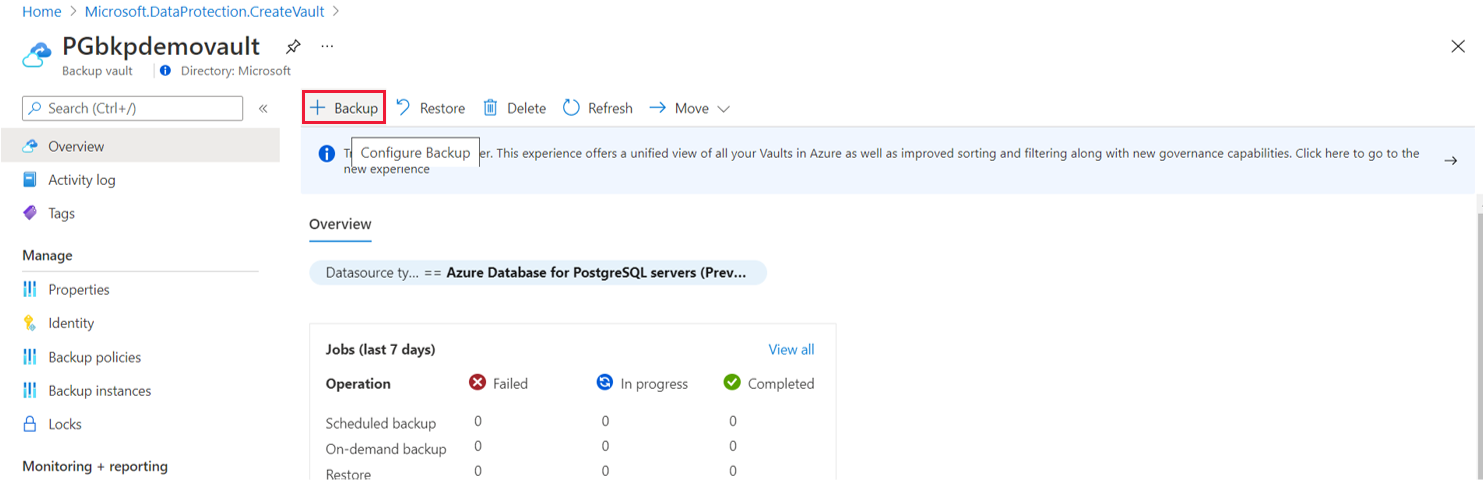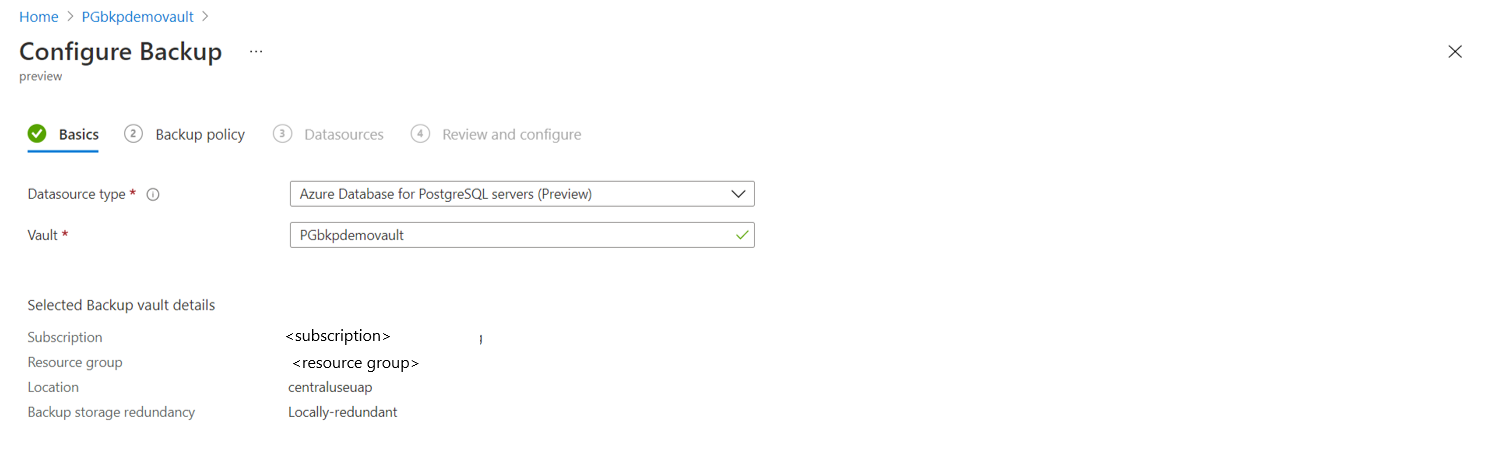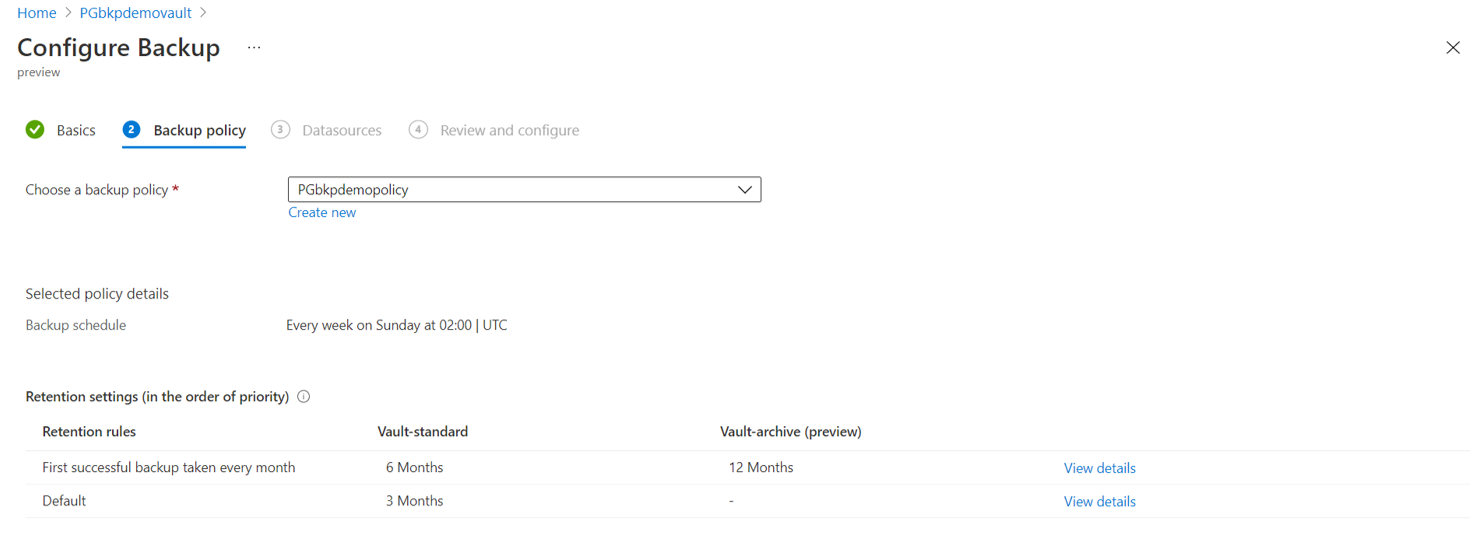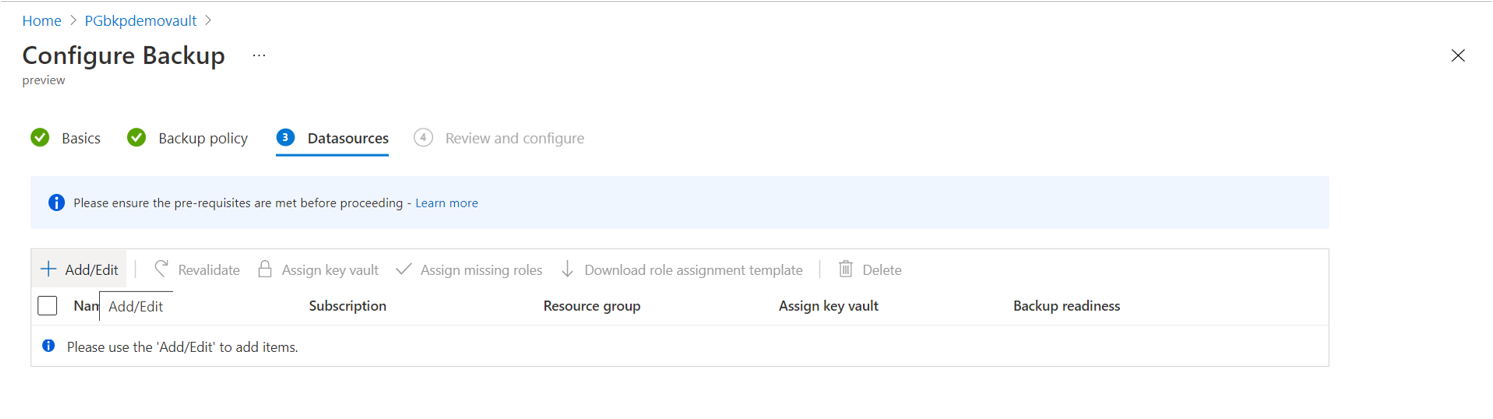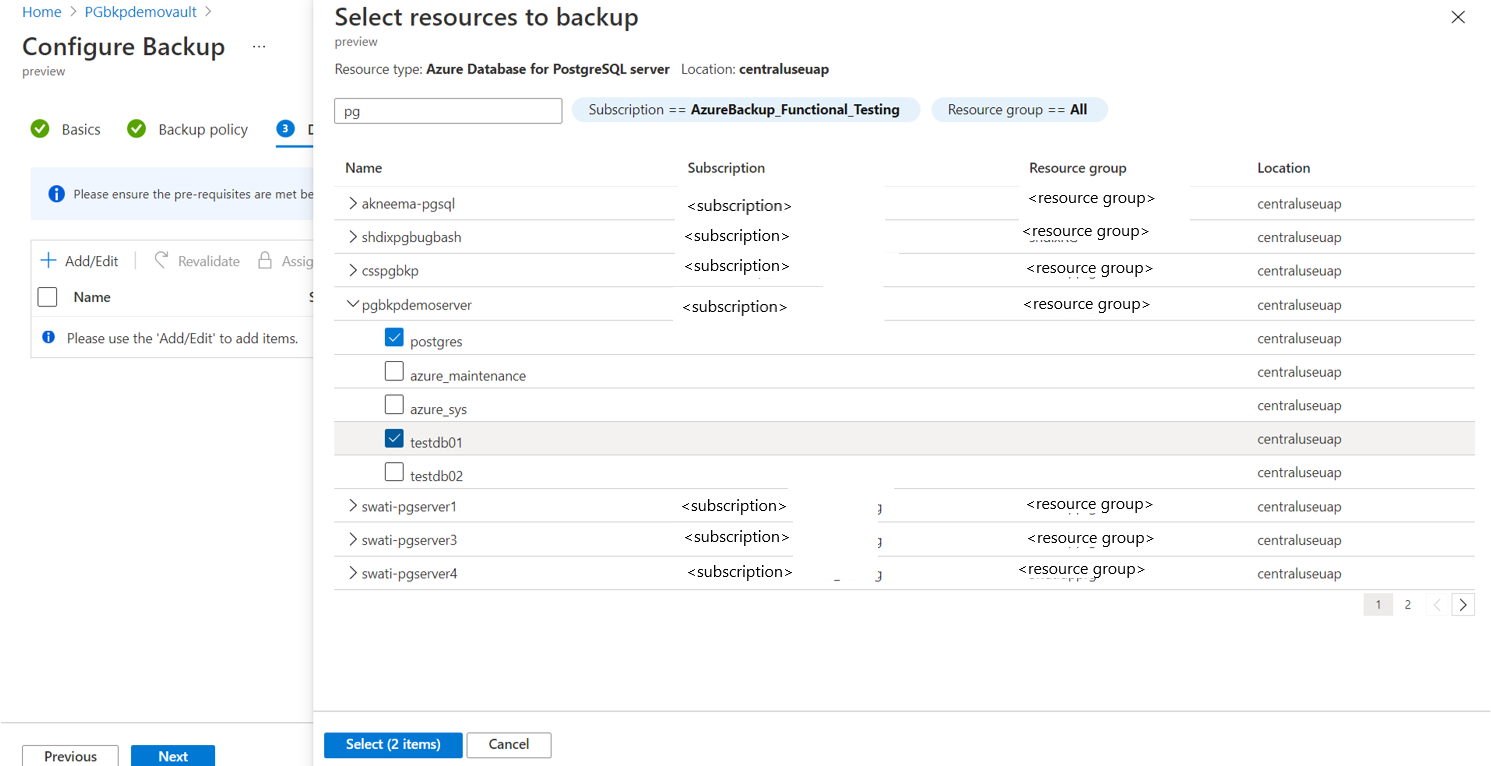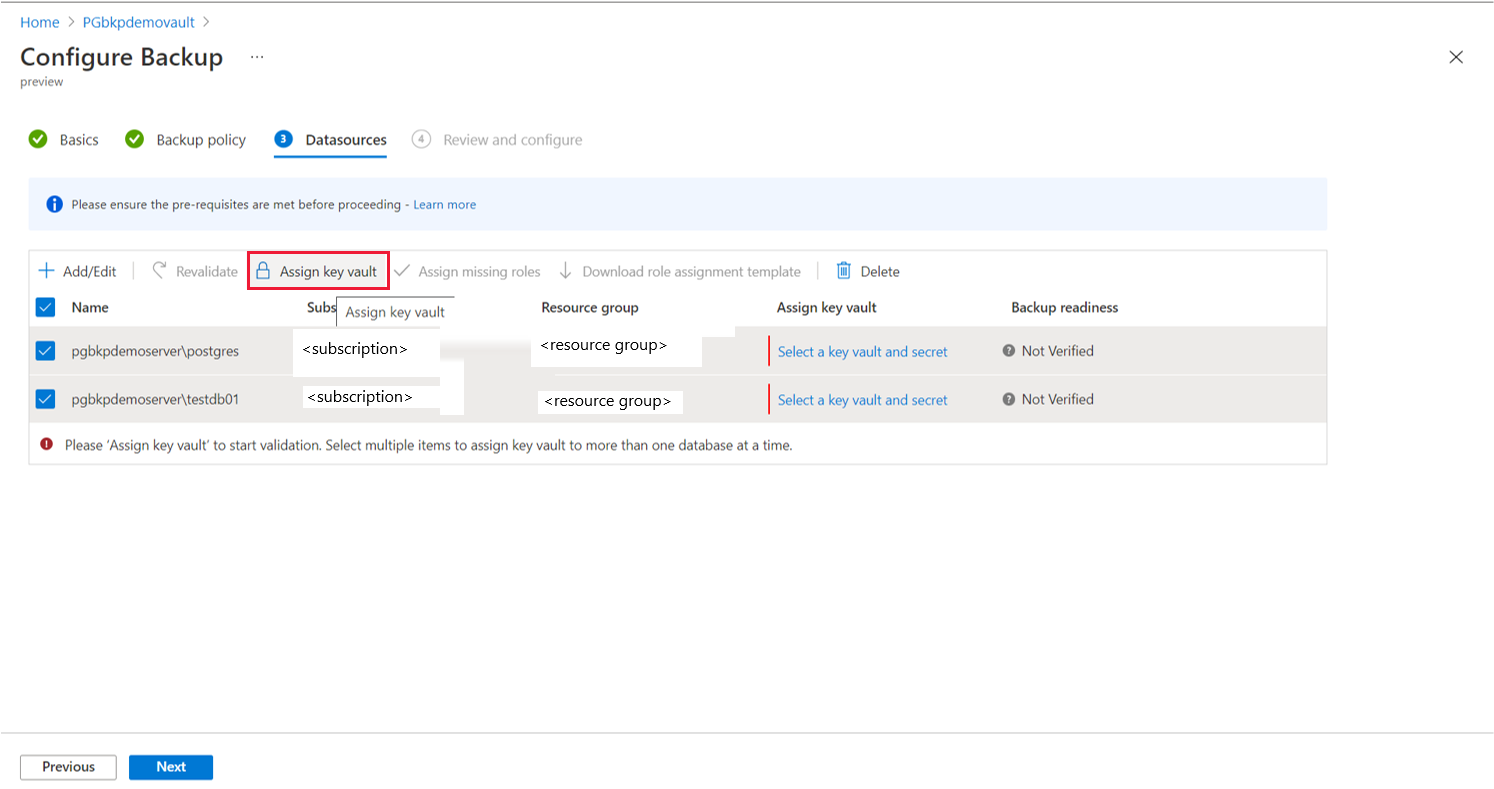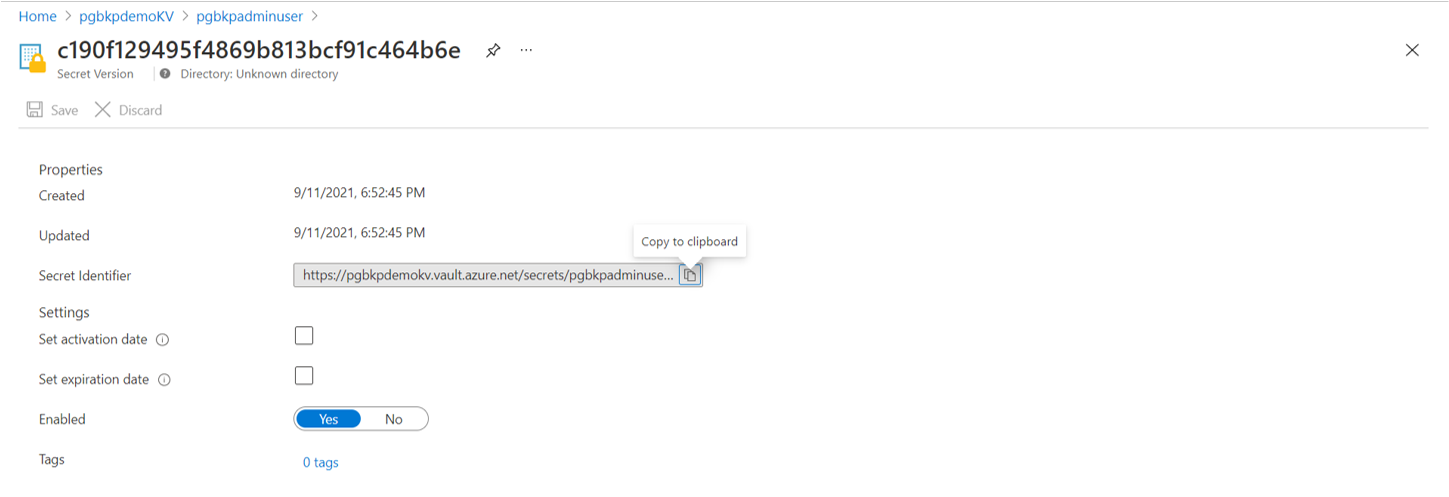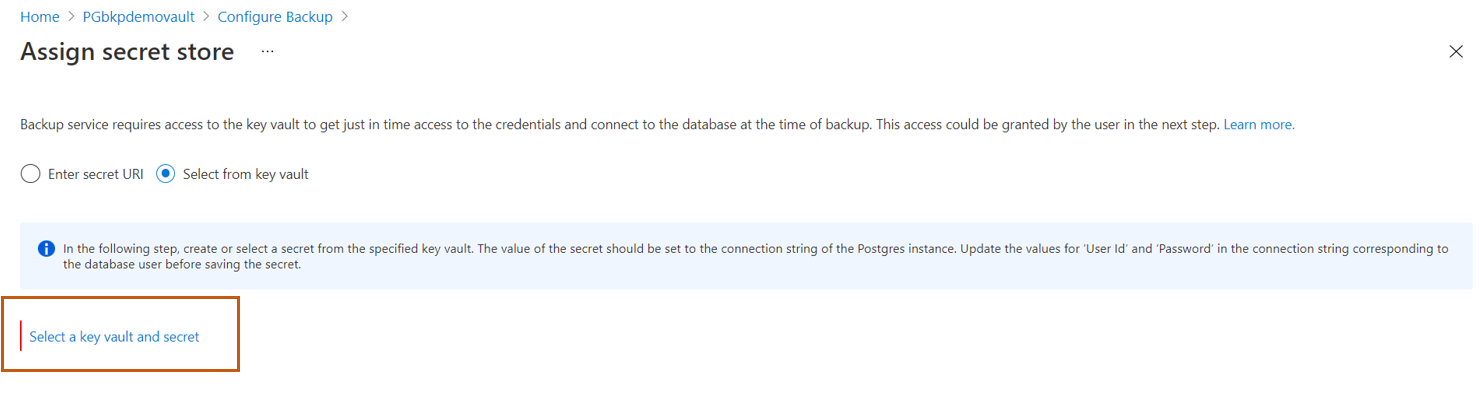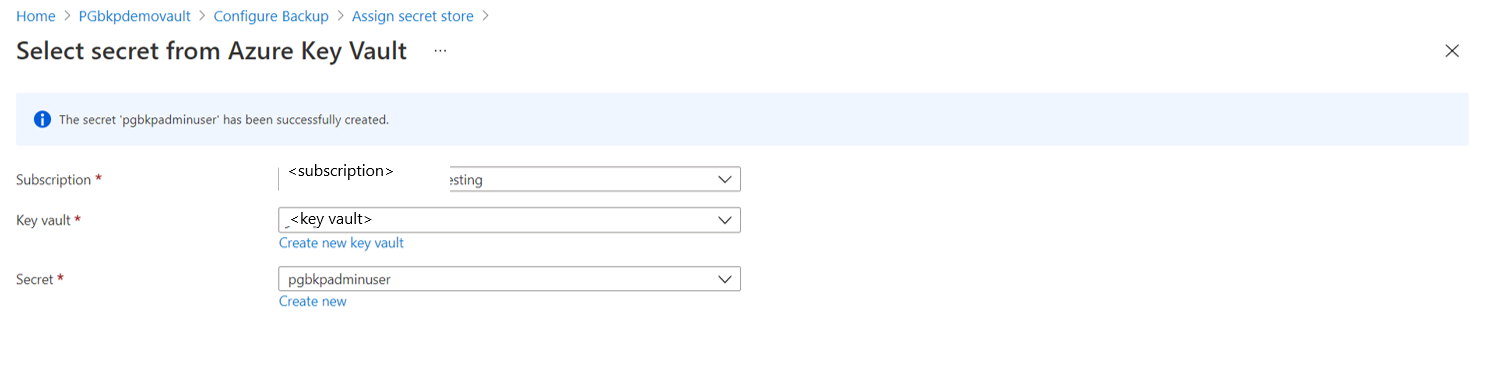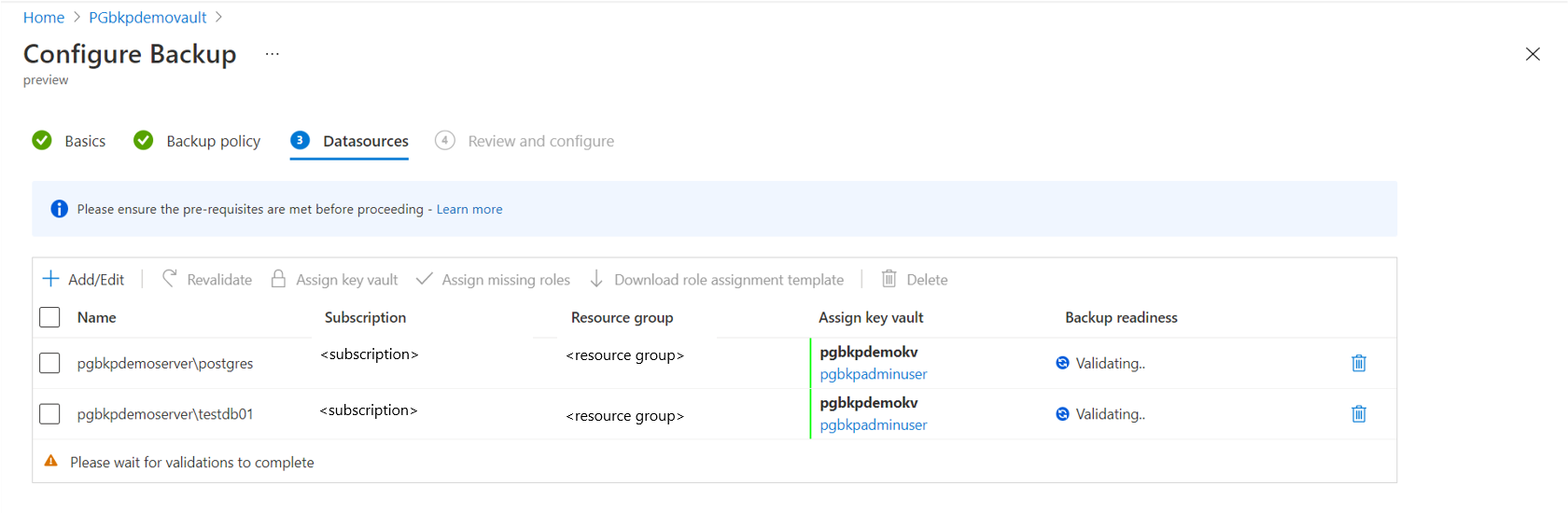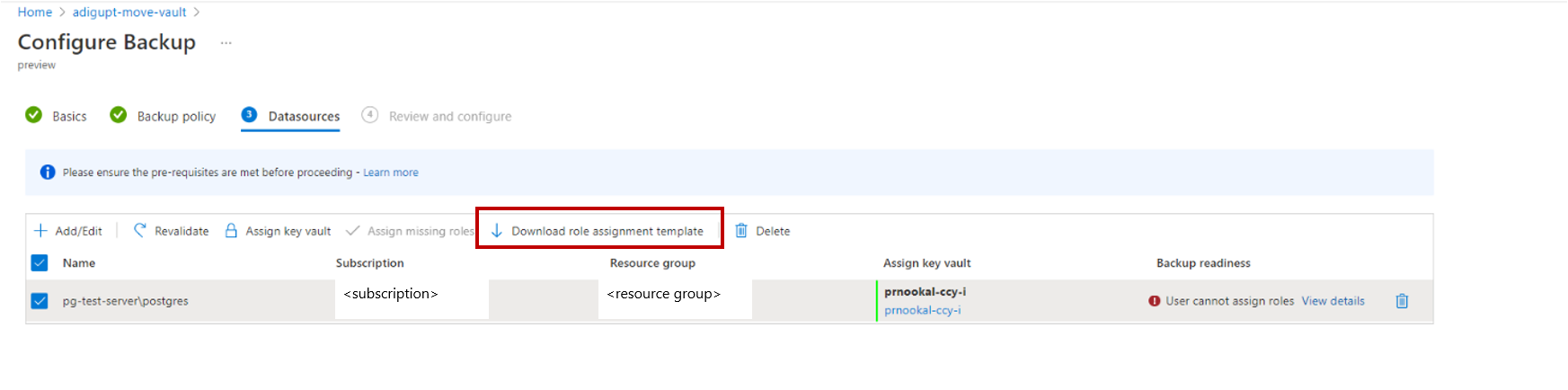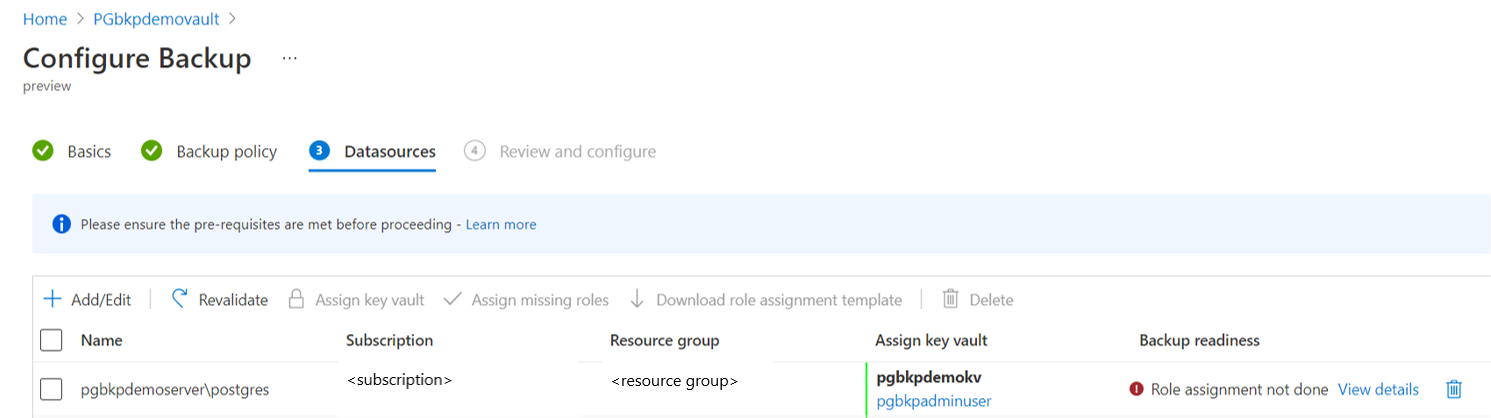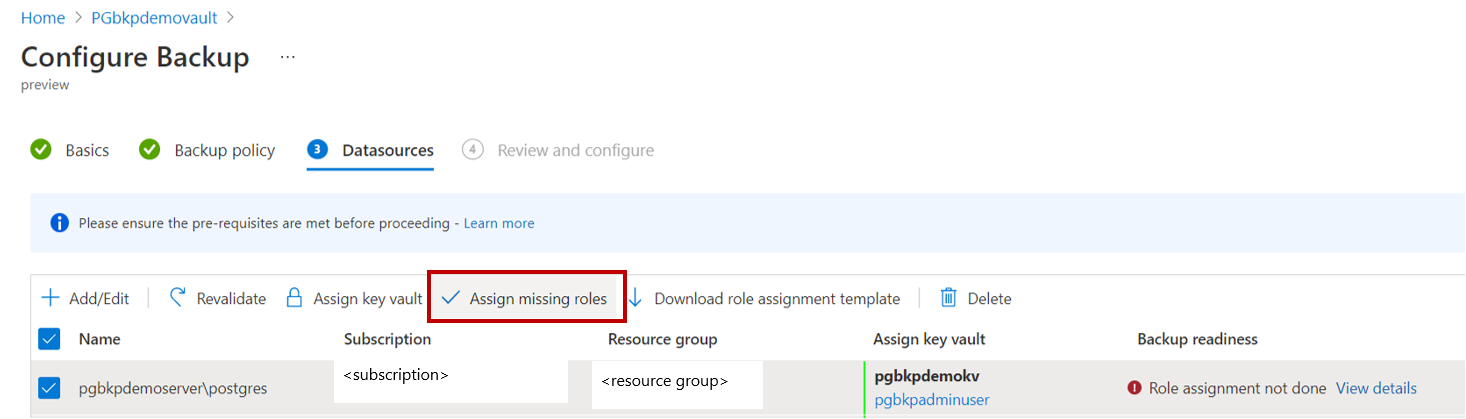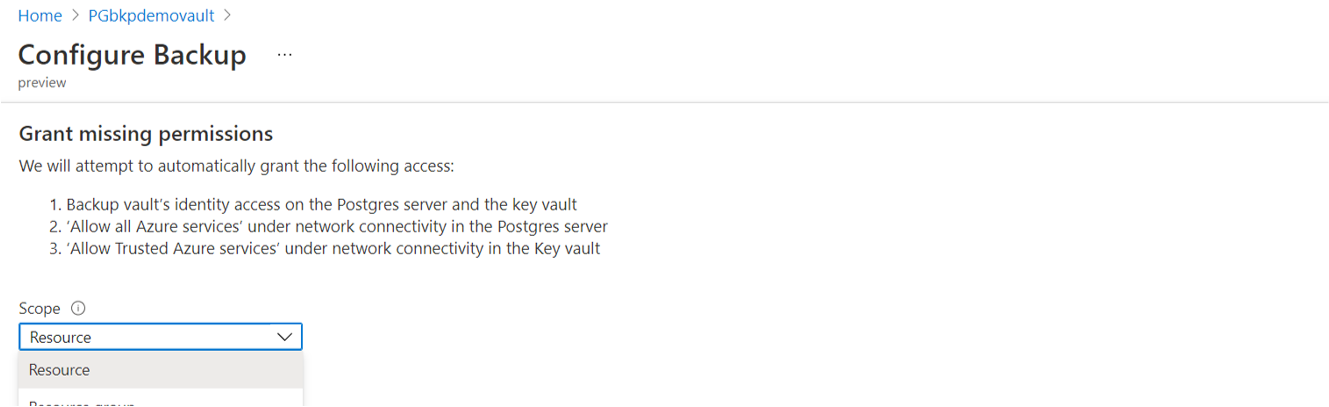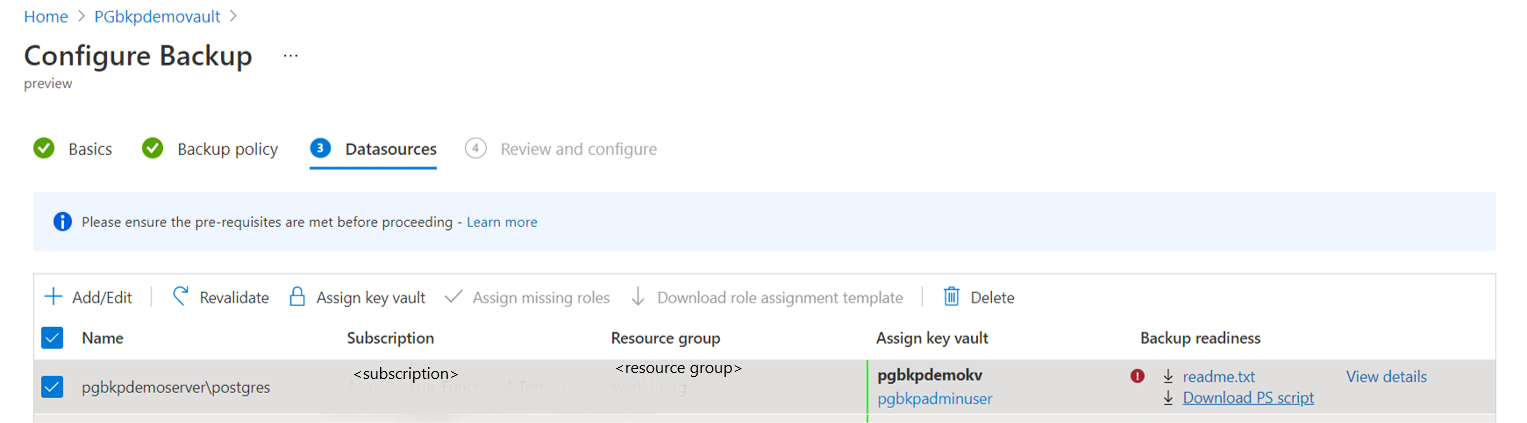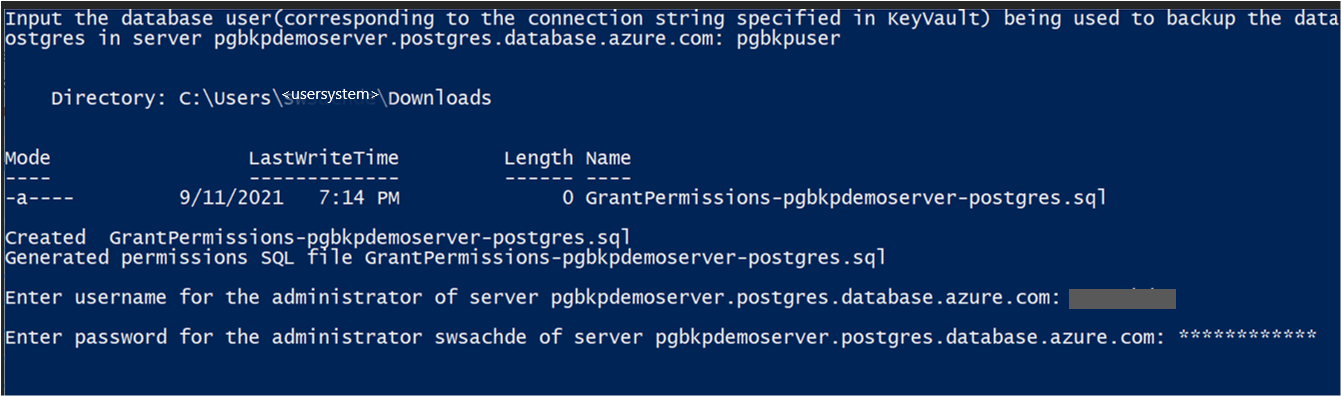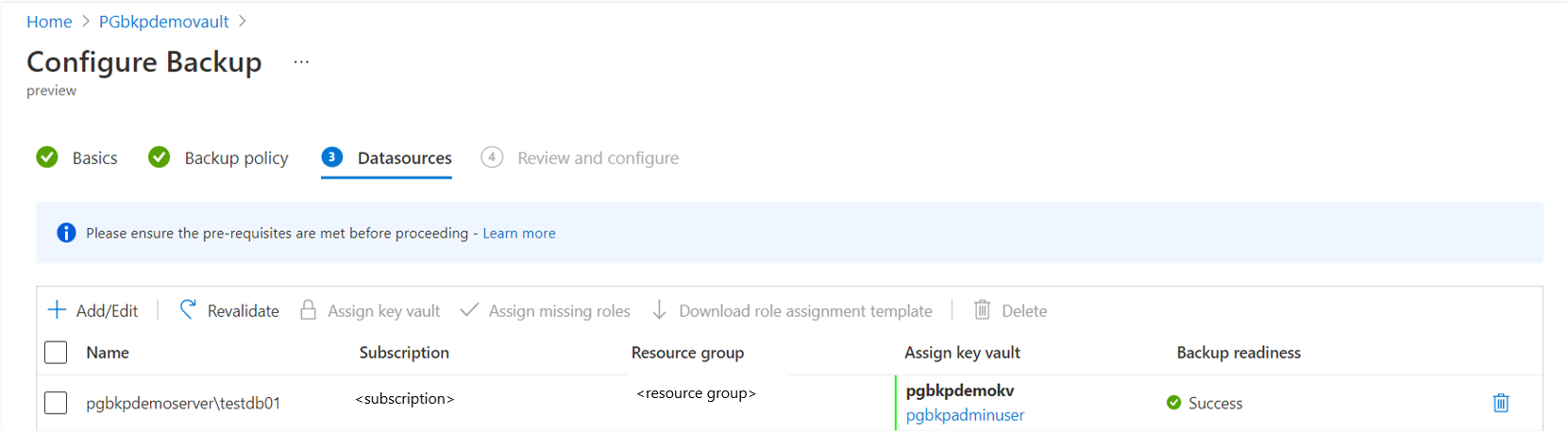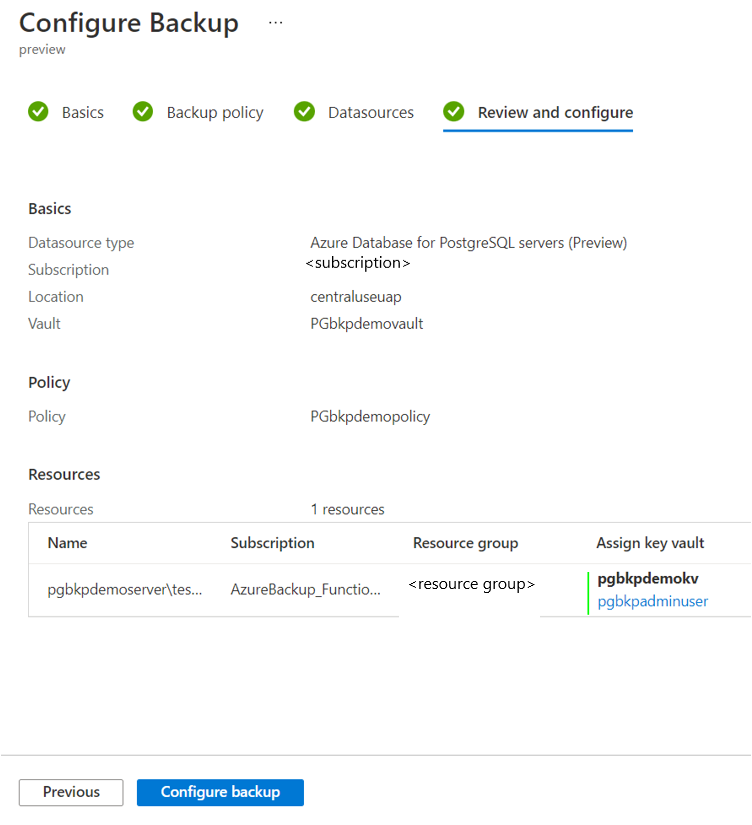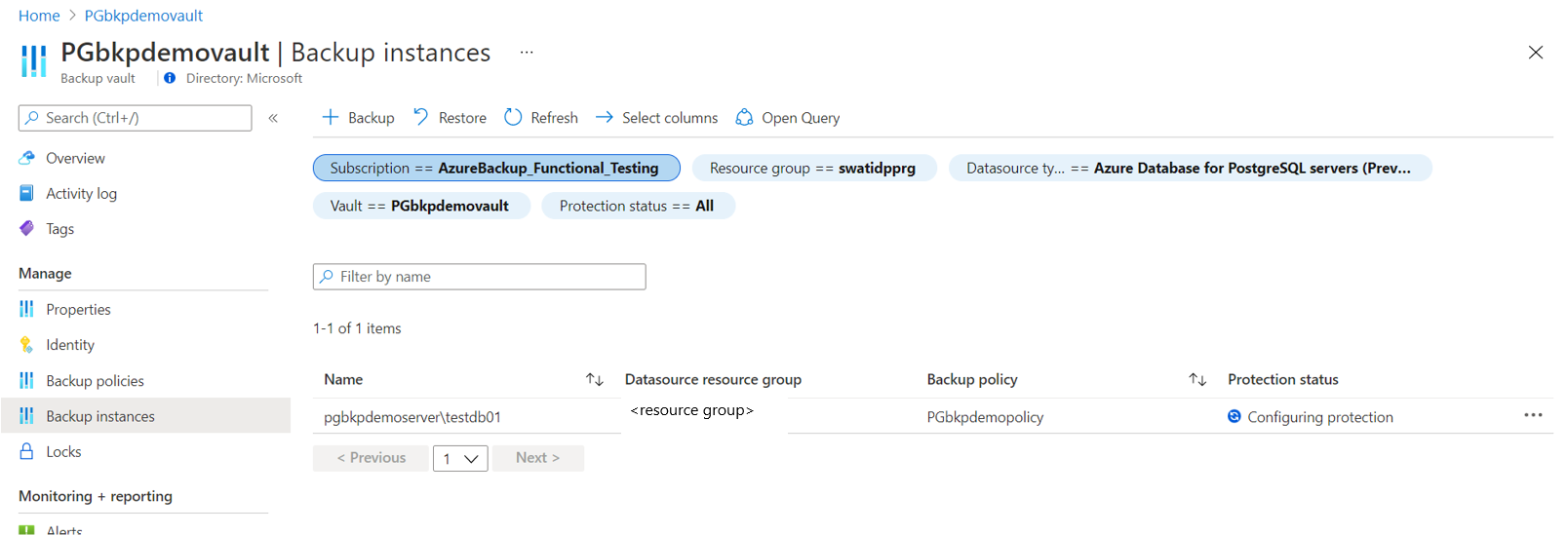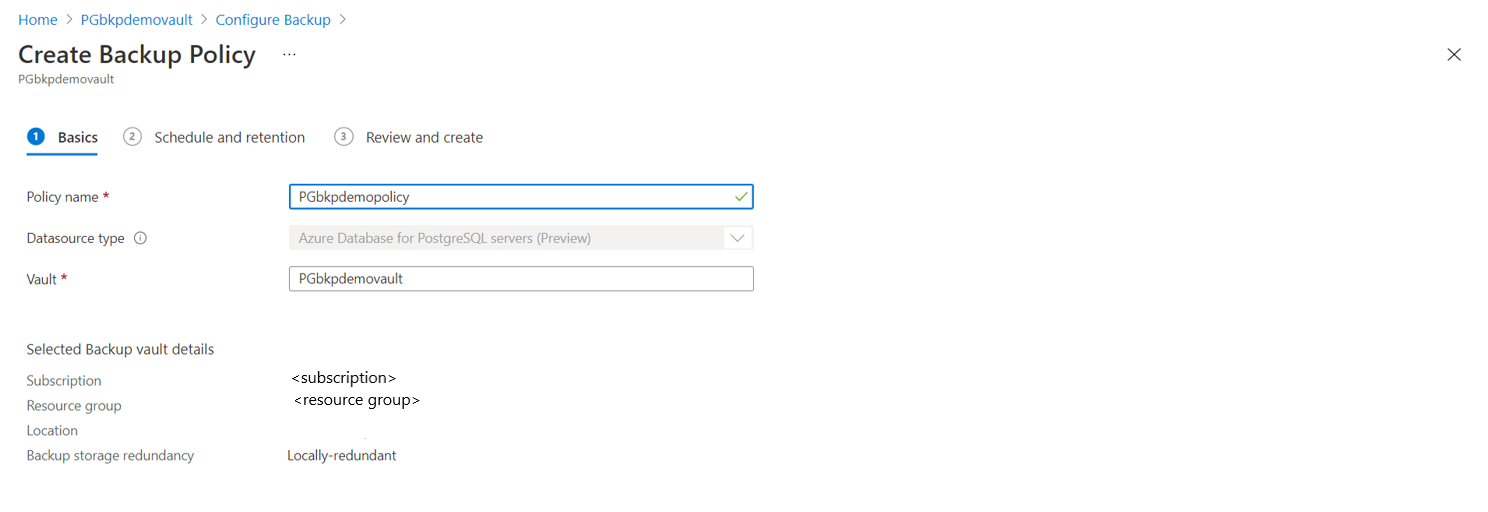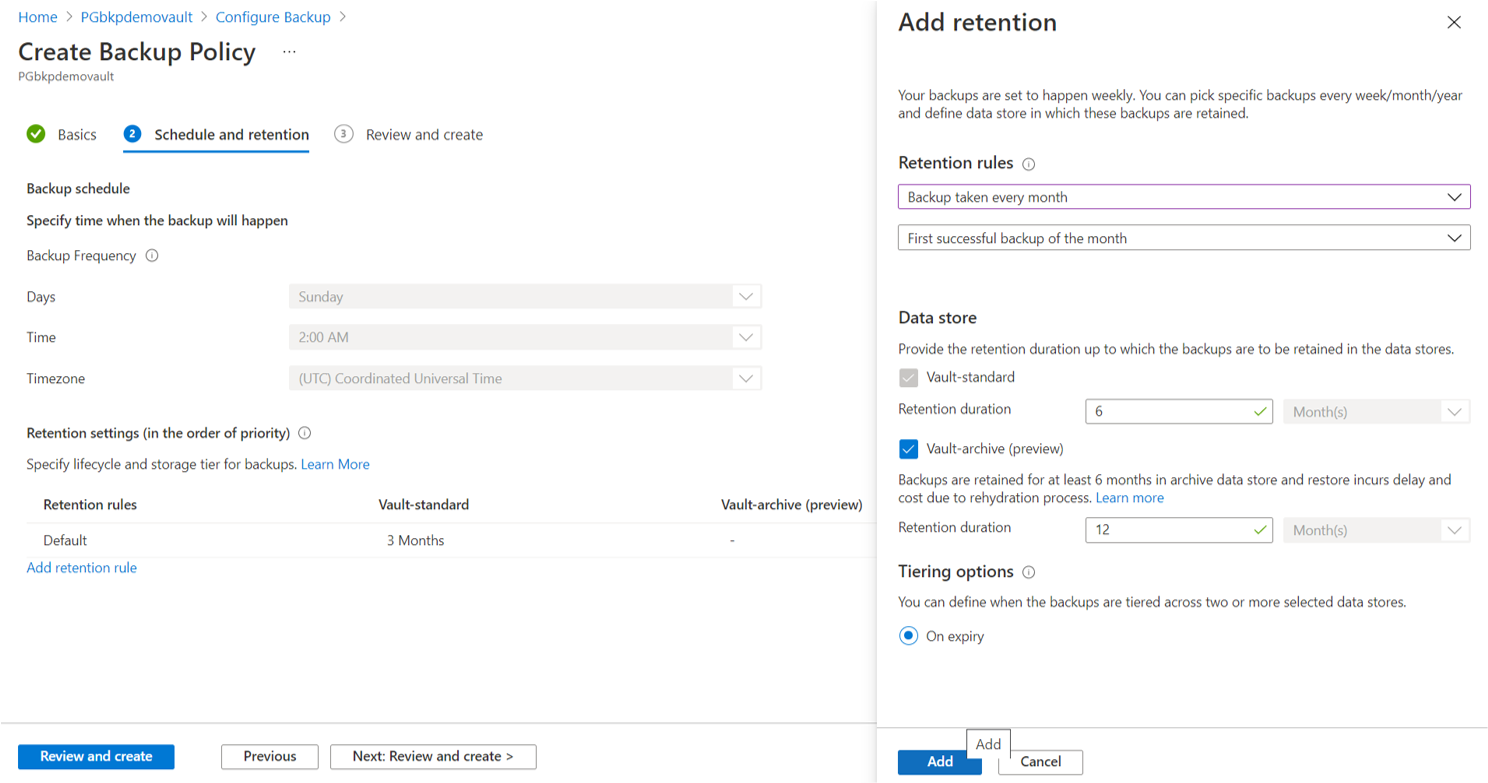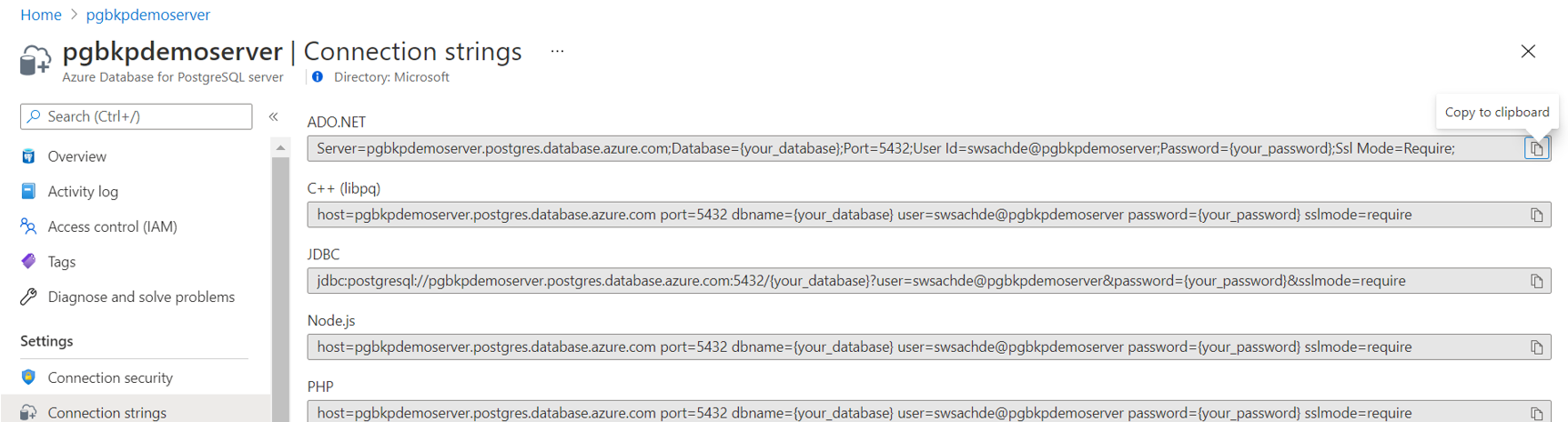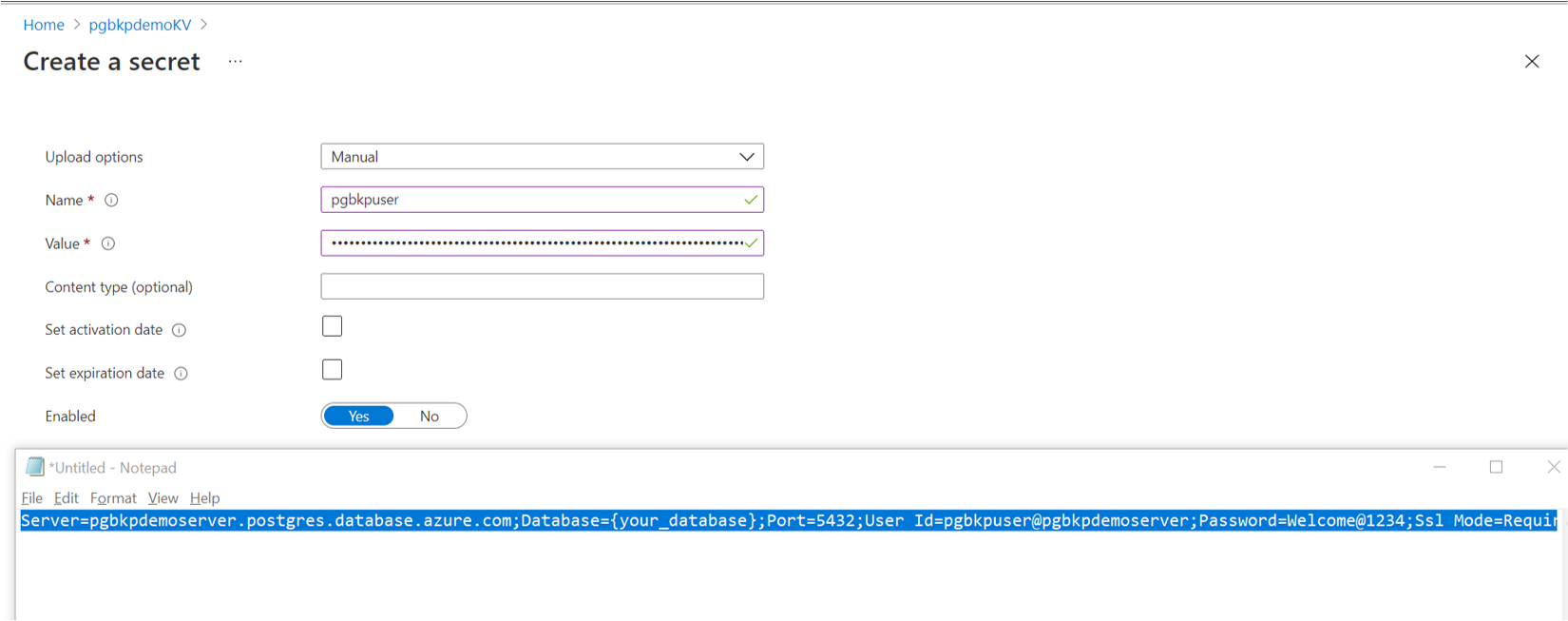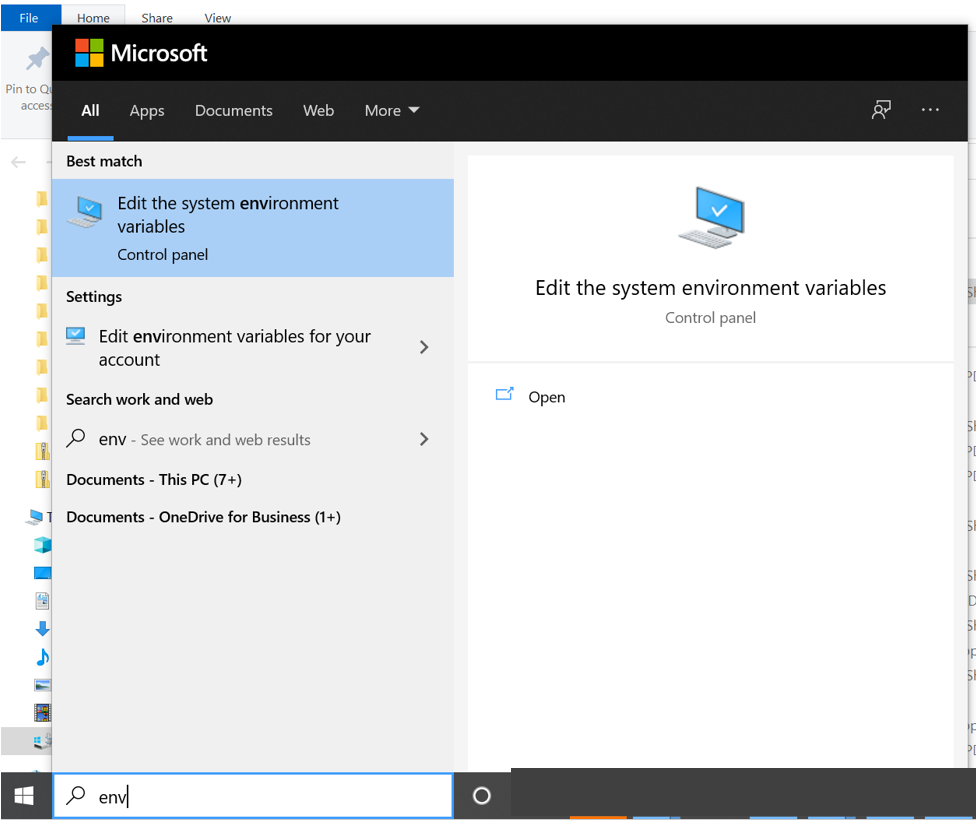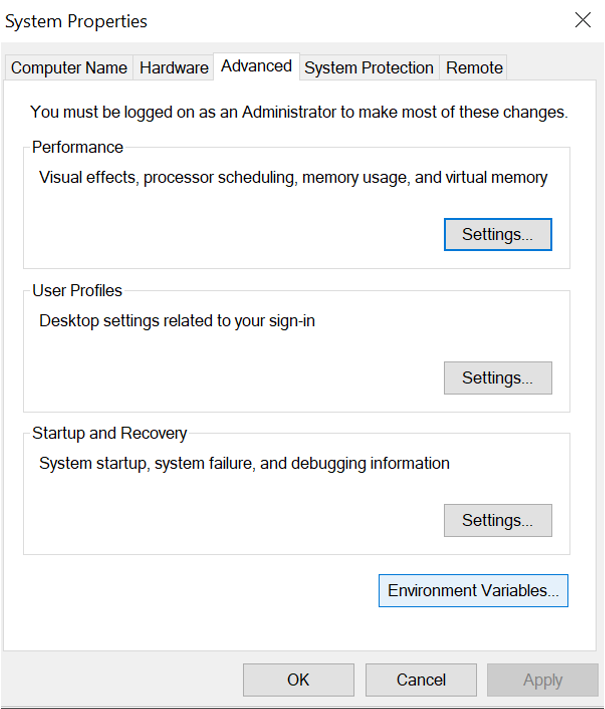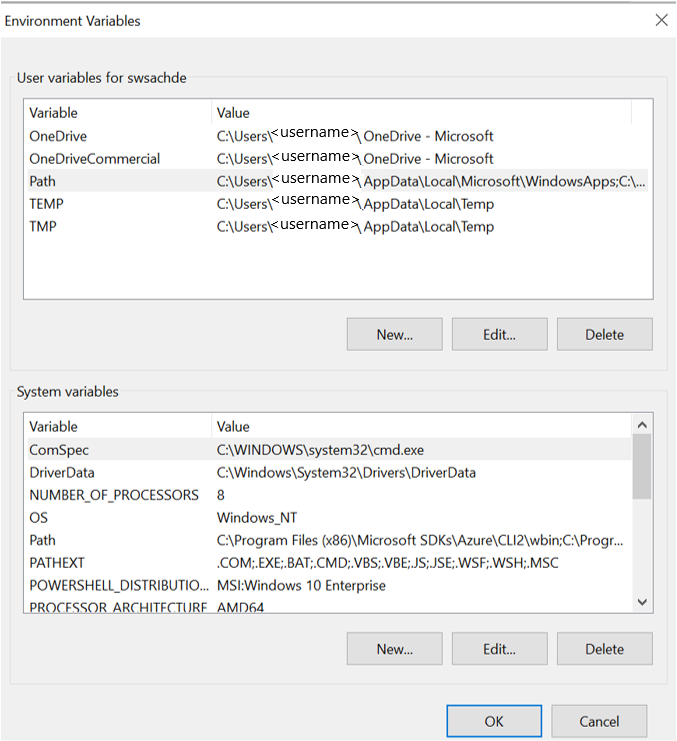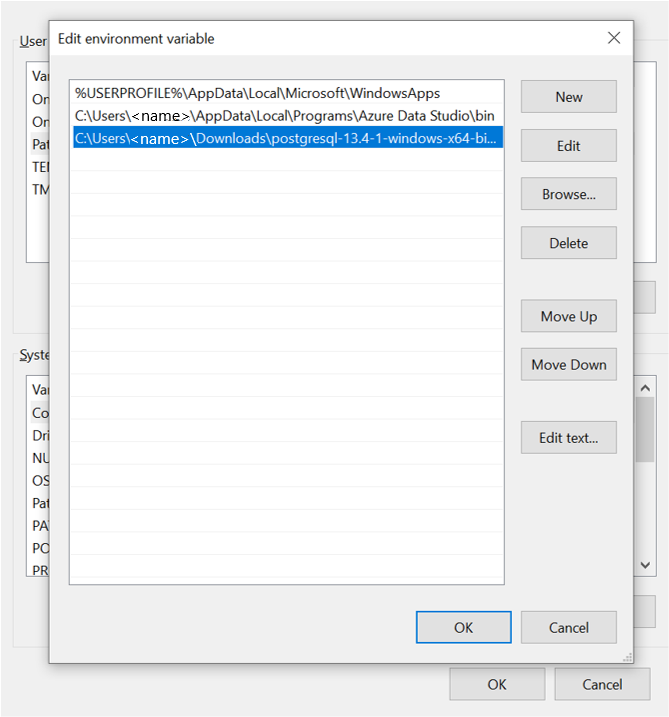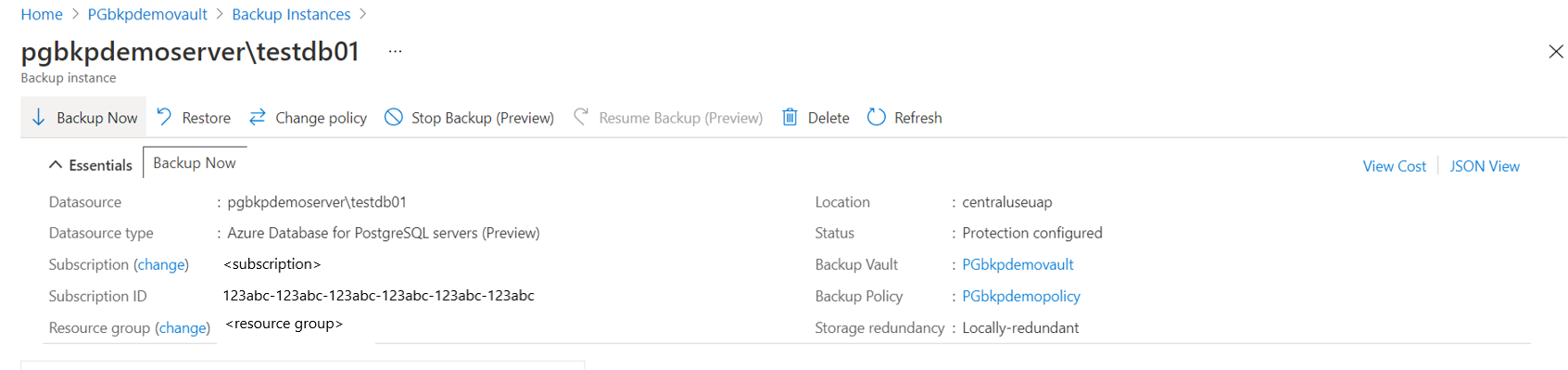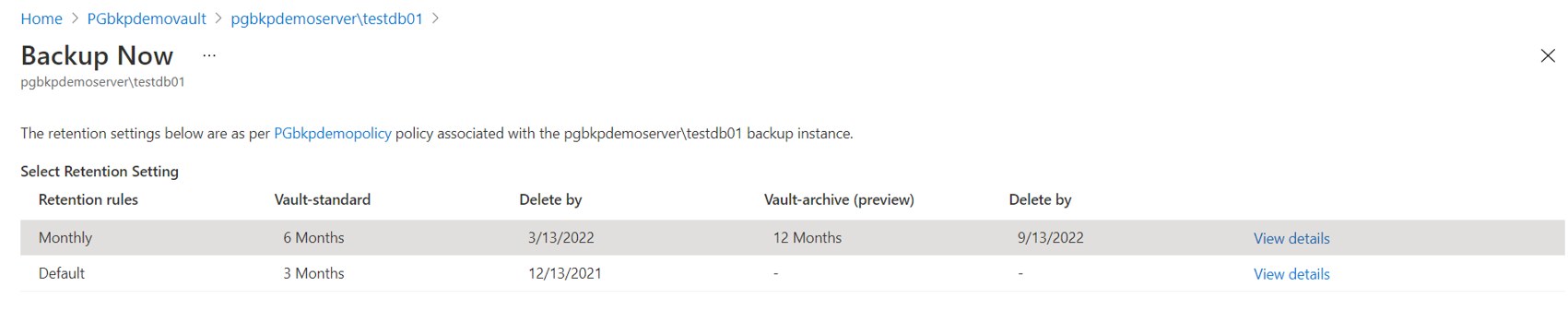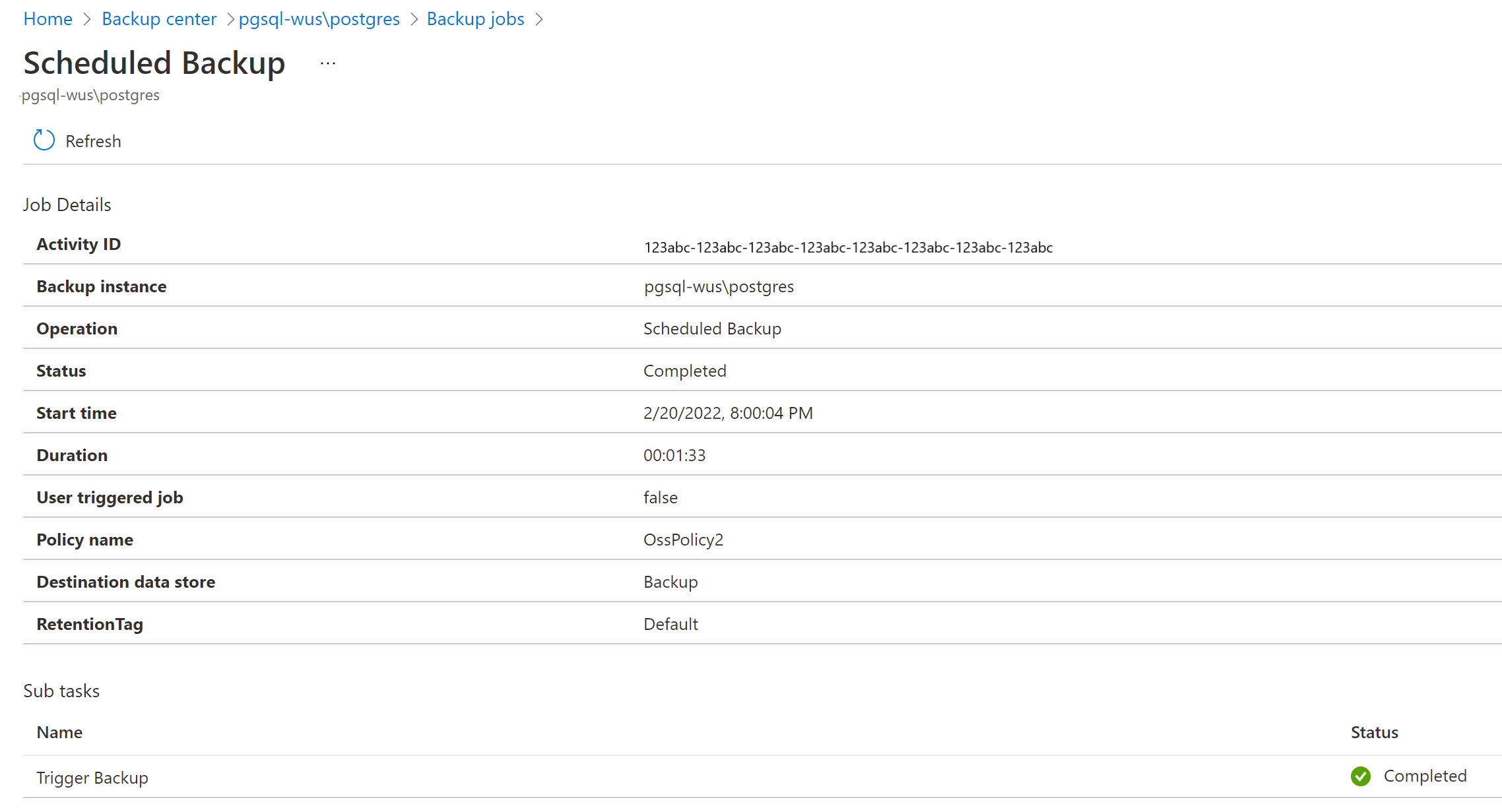Nota
L'accesso a questa pagina richiede l'autorizzazione. È possibile provare ad accedere o modificare le directory.
L'accesso a questa pagina richiede l'autorizzazione. È possibile provare a modificare le directory.
Questo articolo descrive come eseguire il backup di un server di Database di Azure per PostgreSQL usando il portale di Azure. È anche possibile configurare il backup usando Azure PowerShell, l'interfaccia della riga di comando di Azure e l'API REST per i database PostgreSQL.
Prima di iniziare, esaminare le configurazioni supportate, le considerazioni sulle funzionalità e le limitazioni note, insieme alle domande frequenti.
Configurare un backup nei database PostgreSQL
È possibile configurare un backup su diversi database PostgreSQL su più server Azure Database per PostgreSQL. Per configurare questo tipo di backup usando Backup di Azure, seguire questa procedura:
Passare a Vault di backup, selezionare un vault e quindi selezionare Backup.
In alternativa, è possibile passare a questa pagina dal Centro backup.
Nella scheda Nozioni di base immettere le informazioni necessarie.
Nella scheda Criteri di backup selezionare o creare un criterio che definisce la pianificazione del backup e la durata della conservazione.
Nella scheda Origini dati selezionare Aggiungi/Modifica.
Nel riquadro Selezionare le risorse di cui eseguire il backup scegliere uno dei server di Database di Azure per PostgreSQL tra le sottoscrizioni se si trovano nella stessa area dell'insieme di credenziali. Selezionare la freccia per visualizzare l'elenco dei database all'interno di un server.
Nota
Non è necessario eseguire il backup dei database azure_maintenance e azure_sys. Inoltre, non è possibile eseguire il backup di un database già salvato in un archivio di backup.
È possibile eseguire il backup dei server di Azure Database per PostgreSQL che hanno un endpoint privato, consentendo servizi Microsoft attendibili nelle impostazioni di rete.
Selezionare Assegna insieme di credenziali per scegliere un insieme in cui sono archiviate le credenziali per la connessione al database selezionato. È necessario aver già creato i segreti pertinenti nell'insieme di credenziali delle chiavi.
Per assegnare il Key Vault a livello di singola riga, fare clic su Selezionare un Key Vault e un segreto. È anche possibile assegnare l'insieme di credenziali selezionando più righe e quindi selezionando Assegna insieme di credenziali nel menu azioni.
Per specificare le informazioni segrete, utilizzare una delle opzioni seguenti:
Immettere l'URI del segreto: usare questa opzione se l'URI del segreto è condiviso o noto all'utente. È possibile ottenere l'URI segreto dal Key Vault selezionando un segreto e quindi copiando il valore Secret Identifier.
Tuttavia, con questa opzione, Backup di Azure non ha visibilità sul Key Vault a cui si fa riferimento. Le autorizzazioni di accesso per l'insieme di credenziali delle chiavi non possono essere concesse inline. L'amministratore del backup insieme all'amministratore di PostgreSQL e/o dell'insieme di credenziali delle chiavi deve assicurarsi che l'accesso dell'insieme di credenziali delle chiavi venga concesso manualmente all'esterno del flusso di backup di configurazione per l'esito positivo dell'operazione di backup.
Selezionare dall'insieme di credenziali delle chiavi: usare questa opzione se si conoscono l'insieme di credenziali delle chiavi e i nomi del segreto. Fare quindi clic su Seleziona un Key Vault e un segreto e immettere i dettagli.
Con questa opzione, l'amministratore di backup con accesso in scrittura nell'insieme di credenziali delle chiavi può concedere le autorizzazioni di accesso nell'insieme di credenziali delle chiavi inline. L'insieme di credenziali delle chiavi e il segreto potrebbero esistere o essere creati in movimento.
Verifica che il segreto sia la stringa di connessione del server di Azure Database per PostgreSQL in formato ADO.NET. La stringa deve essere aggiornata con le credenziali dell'utente del database con privilegi di backup nel server. Scopri di più su come creare segreti nel deposito di chiavi.
Dopo aver completato l'aggiornamento delle informazioni per l'insieme di credenziali delle chiavi e il segreto, viene avviata la convalida.
Il servizio Backup di Azure verifica che disponga di tutte le autorizzazioni di accesso necessarie per leggere i dettagli riservati dall'insieme di credenziali e connettersi al database. Durante questo processo, lo stato delle origini dati scelte nel riquadro Configura backup viene visualizzato come Convalida.
Se mancano una o più autorizzazioni di accesso, il servizio visualizza uno dei messaggi di errore seguenti:
L'utente non può assegnare ruoli: questo messaggio viene visualizzato quando l'amministratore del backup non dispone dell'accesso in scrittura nel server di Database di Azure per PostgreSQL e/o nell'insieme di credenziali delle chiavi per assegnare autorizzazioni mancanti, come indicato in Visualizza dettagli.
Scaricare il modello di assegnazione selezionando il pulsante Scarica modello di assegnazione di ruolo nel menu azione e quindi fare in modo che l'amministratore di PostgreSQL e/o dell'insieme di credenziali delle chiavi lo esegua. Si tratta di un modello di Azure Resource Manager che consente di assegnare le autorizzazioni necessarie per le risorse necessarie.
Dopo l'esecuzione del modello, selezionare Convalida di nuovo nel riquadro Configura backup .
Assegnazione di ruolo non eseguita: questo messaggio viene visualizzato quando l'amministratore del backup ha accesso in scrittura al server di Database di Azure per PostgreSQL e/o all'insieme di credenziali delle chiavi per assegnare autorizzazioni mancanti, come indicato in Visualizza dettagli. Usare il pulsante Assegna ruoli mancanti nel menu delle azioni per concedere le autorizzazioni per il server Database di Azure per PostgreSQL e/o l'insieme di credenziali delle chiavi inline.
Selezionare Assegna ruoli mancanti nel menu azione e assegnare ruoli. Dopo l'avvio del processo, all'insieme di credenziali delle chiavi e/o al server di Database di Azure per PostgreSQL vengono concesse le autorizzazioni di accesso mancanti per l'insieme di credenziali di backup. Nell'area Ambito è possibile definire l'ambito in cui devono essere concesse le autorizzazioni di accesso. Alla fine dell'azione, inizia la riconvalida.
La Cassaforte di Backup accede ai segreti dal Key Vault ed esegue un test di connessione al database per convalidare che le credenziali siano state immesse correttamente. I privilegi dell'utente del database vengono controllati anche per verificare se l'utente del database dispone di autorizzazioni correlate al backup nel database.
Se un utente con privilegi limitati non dispone delle autorizzazioni di backup/ripristino nel database, le convalide hanno esito negativo. Uno script di PowerShell viene generato dinamicamente per ogni record o database selezionato. Eseguire lo script di PowerShell per concedere questi privilegi all'utente del database nel database. In alternativa, è possibile assegnare questi privilegi usando lo strumento pgAdmin o PSQL.
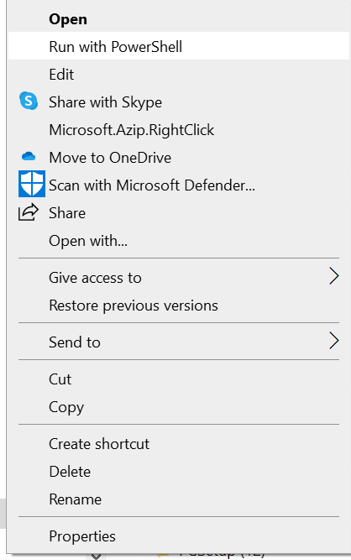
Quando l'idoneità del backup mostra Operazione riuscita, selezionare la scheda Rivedi e configura per passare all'ultimo passaggio dell'invio dell'operazione.
Selezionare Configura backup. Tenere quindi traccia dello stato di avanzamento nel riquadro Istanze di backup .
Creare un criterio di backup
È possibile creare una politica di backup durante il processo di configurazione del backup. In alternativa, passare a Centro Backup>Criteri di backup>Aggiungi. È anche possibile creare criteri di backup per i database PostgreSQL usando l'API REST.
Nel riquadro Crea criteri di backup immettere un nome per il nuovo criterio nella scheda Informazioni di base .
Nella scheda Pianificazione e conservazione definire la pianificazione del backup.
Attualmente è disponibile solo l'opzione di backup settimanale. Tuttavia, è possibile pianificare i backup in più giorni della settimana.
Selezionare Aggiungi regola di conservazione per definire le impostazioni di conservazione.
È possibile aggiungere una o più regole di conservazione. Ogni regola di conservazione presuppone input per backup specifici, insieme all'archivio dati e alla durata di conservazione per tali backup.
Per archiviare i backup in uno dei due archivi dati (o livelli), selezionare Vault-standard o Vault-archive (anteprima).To store your backups in one of the two datastores (or tiers), select Vault-standard or Vault-archive (preview).
Per spostare il backup nell'archivio dati di archiviazione alla sua scadenza nell'archivio dati di backup, selezionare Alla scadenza.
Nota
La regola di conservazione predefinita viene applicata in assenza di altre regole di conservazione. Ha un valore predefinito di tre mesi.
Nell'archivio dati di backup la durata della conservazione varia da sette giorni a 10 anni.
Nell'archivio dati, la durata della conservazione varia da sei mesi a dieci anni.
Selezionare Aggiungi e quindi completare il processo di revisione e creazione dei criteri.
Le regole di conservazione vengono valutate in un ordine predeterminato di priorità. La priorità è la più alta per la regola annuale, seguita dalla regola mensile e quindi dalla regola settimanale.
Le impostazioni di conservazione predefinite si applicano quando nessun'altra regola si qualifica. Ad esempio, lo stesso punto di ripristino potrebbe essere il primo backup eseguito correttamente ogni settimana, insieme al primo backup eseguito ogni mese. Tuttavia, poiché la priorità della regola mensile è superiore alla priorità della regola settimanale, viene applicata la conservazione corrispondente al primo backup eseguito correttamente ogni mese.
Creare un segreto nel Key Vault
Il segreto è la stringa di connessione del server Database di Azure per PostgreSQL in formato ADO.NET . Viene aggiornato con le credenziali dell'utente del database a cui sono stati concessi i privilegi di backup nel server.
Copiare dal server di Database di Azure per PostgreSQL la stringa di connessione. Usare un editor di testo per aggiornare l'ID utente e la password.
Eseguire lo script di PowerShell per concedere privilegi agli utenti del database
Lo script di PowerShell generato dinamicamente durante il processo di configurazione di un backup accetta l'utente del database come input, insieme alle credenziali di amministratore di PostgreSQL, per concedere i privilegi correlati al backup all'utente del database nel database.
Per eseguire lo script, assicurarsi che lo strumento PSQL si trova nel computer. Assicurarsi anche che la PATH variabile di ambiente sia impostata in modo appropriato sul percorso dello strumento PSQL:
Aprire Modifica le variabili di ambiente di sistema nel Pannello di controllo.
In Proprietà> di sistemaavanzate selezionare Variabili di ambiente.
Vengono visualizzate le variabili di ambiente predefinite.
Usare il pulsante Modifica per impostare le variabili necessarie.
Per consentire la connettività di rete, assicurarsi che le impostazioni di sicurezza della connessione nell'istanza di Database di Azure per PostgreSQL includano l'indirizzo IP del computer nell'elenco elementi consentiti.
Eseguire un backup su richiesta
Per attivare un backup non incluso nella pianificazione specificata nei criteri:
Passare a Istanze di backup e selezionare Backup now (Esegui backup adesso).
Scegliere dall'elenco delle regole di conservazione definite dai criteri di backup associati.
Tenere traccia di un processo di backup
Il servizio Backup di Azure crea un processo per i backup pianificati o se si attiva un'operazione di backup su richiesta per il rilevamento. Per visualizzare lo stato del processo di backup:
Passare al riquadro Istanze di backup . Mostra il dashboard Lavori con le operazioni e gli stati degli ultimi sette giorni.
Selezionare Visualizza tutto per visualizzare i processi in corso e precedenti di questa istanza di backup.
Esaminare l'elenco dei processi di backup e ripristino e dei relativi stati. Selezionare un incarico per visualizzarne i dettagli.
Contenuto correlato
- Ripristinare un database PostgreSQL usando il portale di Azure.
- Ripristinare un database PostgreSQL usando Azure PowerShell, l'interfaccia della riga di comando di Azure e l'API REST.
- Prezzi di Backup di Azure.
- Risolvere i problemi di backup del database PostgreSQL usando Backup di Azure.
- Gestire un server di Database di Azure per PostgreSQL usando il portale di Azure.